如何在 google 表格中使用 devsq(附示例)
您可以使用 Google 表格中的DEVSQ函数来计算给定样本的偏差平方和。
该函数使用以下基本语法:
= DEVSQ ( value1, value2, value3, ... )
这是DEVSQ 实际使用的公式:
偏差平方和 = Σ( xi – x ) 2
金子:
- x i : 第 i个数据值
- x :样本平均值
下面的例子展示了如何在实际中使用这个功能。
示例:如何在 Google 表格中使用 DEVSQ
假设 Google 表格中有以下数据集:
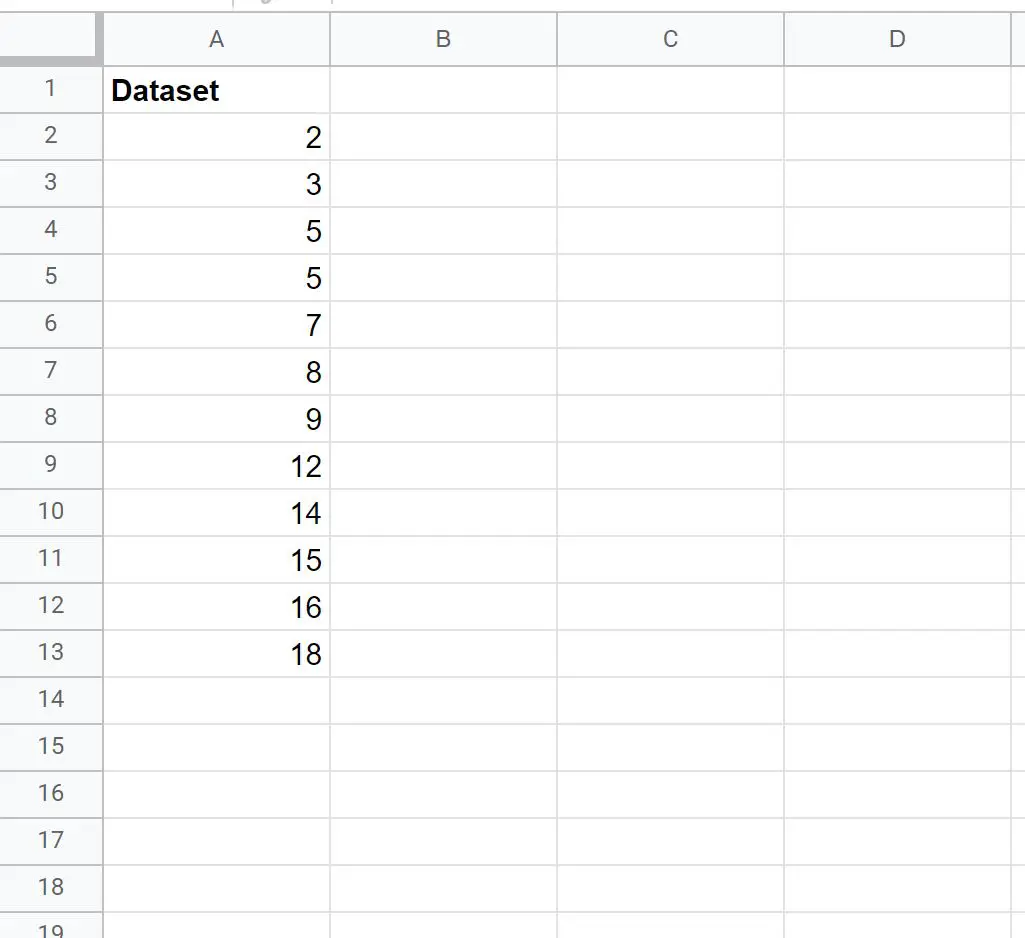
我们可以使用以下公式来计算该数据集的偏差平方和:
= DEVSQ ( A2:A13 )
以下屏幕截图显示了如何在实践中使用该公式:
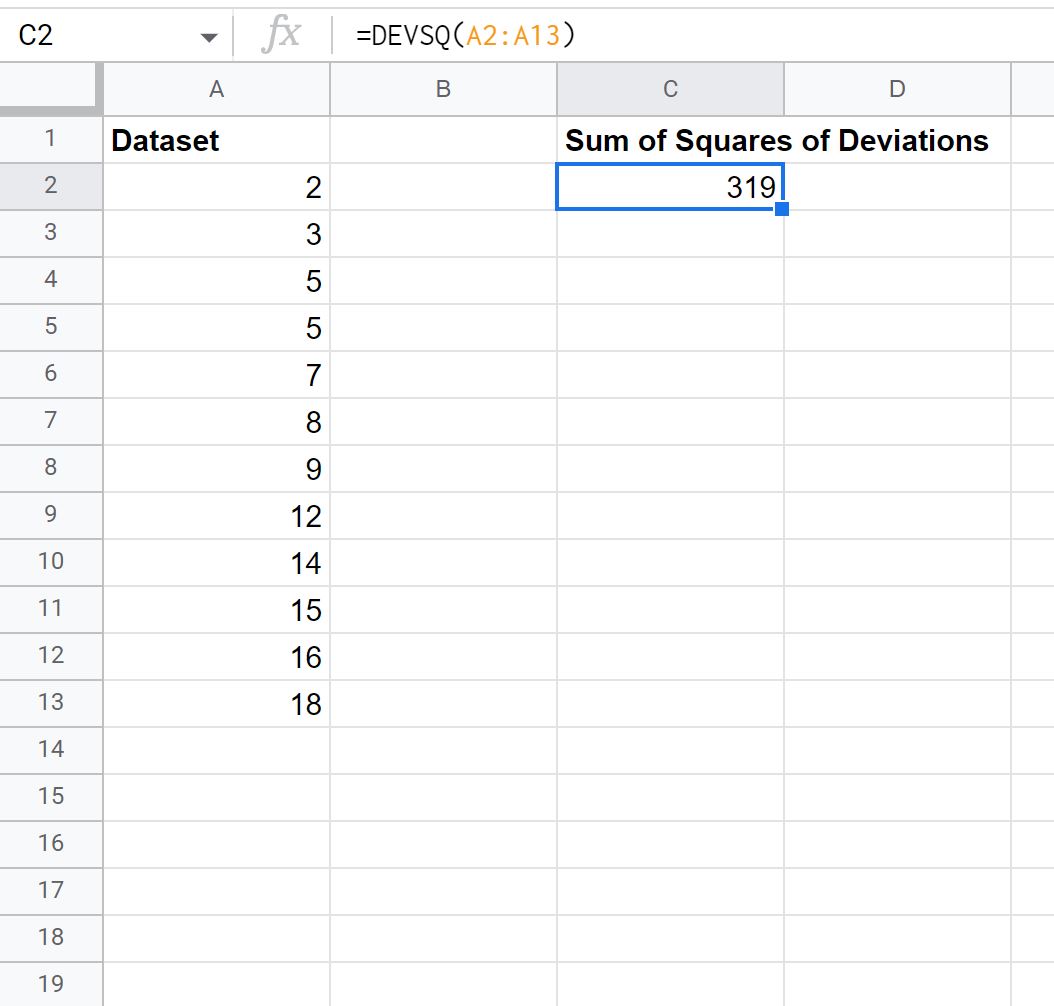
偏差的平方和为319 。
我们可以通过手动计算该数据集的偏差平方和来确认这是正确的。
注意:该数据集的平均值为 9.5。
知道了这一点,我们可以简单地将数据集中的值代入偏差平方和的公式中:
- 偏差平方和 = Σ( xi – x ) 2
- 偏差平方和 = (2-9.5) 2 + (3-9.5) 2 + (5-9.5) 2 + (5-9.5) 2 + (7-9.5) 2 + (8-9.5) 2 + (9 -9.5) 2 + (12-9.5) 2 + (14-9.5) 2 + (15-9.5) 2 + (16-9.5) 2 + (18-9.5) 2
- 偏差平方和 = 56.25 + 42.25 + 20.25 + 20.25 + 6.25 + 2.25 + 0.25 + 6.25 + 20.25 + 30.25 + 42.25 + 72.25
- 偏差平方和 = 319
偏差的平方和为319 。
这与我们使用DEVSQ函数计算的值相匹配。
其他资源
以下教程介绍了如何在 Google 表格中执行其他常见操作:
如何在 Google 表格中使用具有多个范围的 COUNTIF
如何在 Google 表格中对多列使用 SUMIF
如何在 Google 表格中跨多个工作表添加